Cách tải xuống tất cả dữ liệu tài khoản Google của bạn
Nếu bạn muốn tải xuống tất cả dữ liệu Tài khoản Google của mình thì bạn có thể sử dụng một dịch vụ của Google có tên là Google Takeout. Hãy xem trong bài viết này Google biết gì về bạn và cách bạn có thể tải xuống mọi thứ bằng Google Takeout. (If you want to download all of your Google Account data then you can use a Google service called Google Takeout. Let’s see in this article what Google knows about you and how you can download everything using Google Takeout. )
Google bắt đầu như một công cụ tìm kiếm và bây giờ nó đã gần như tiếp thu tất cả các nhu cầu và mong muốn trong cuộc sống hàng ngày của chúng ta. Từ lướt internet đến hệ điều hành điện thoại thông minh và từ Gmail(Gmail) & Google Drive phổ biến nhất đến Trợ lý Google(Google Assistant) , nó có mặt ở khắp mọi nơi. Google đã làm cho cuộc sống của con người trở nên thoải mái hơn so với cách đây mười năm.
Tất cả chúng ta đều hướng tới Google bất cứ khi nào chúng ta muốn lướt internet, sử dụng email, lưu trữ các tệp phương tiện hoặc quét tài liệu, thực hiện thanh toán, v.v. Google đã nổi lên như một kẻ thống trị thị trường công nghệ và phần mềm. Google chắc chắn đã nhận được sự tin tưởng của mọi người; nó có dữ liệu của mọi người dùng được lưu trữ trong cơ sở dữ liệu của Google .

Cách tải xuống tất cả (Download All)dữ liệu tài khoản Google của(Your Google Account Data) bạn
Google biết gì về bạn?(What does Google know about you?)
Coi bạn là người dùng, Google biết tên, số liên lạc, giới tính, ngày sinh, chi tiết công việc, học vấn, vị trí hiện tại và trước đây của bạn, lịch sử tìm kiếm của bạn, ứng dụng bạn sử dụng, tương tác trên mạng xã hội của bạn, sản phẩm bạn sử dụng và muốn, thậm chí cả chi tiết tài khoản ngân hàng của bạn và những thứ khác. Nói tóm lại, - Google biết mọi thứ!
Nếu bằng cách nào đó bạn tương tác với các dịch vụ của Google và dữ liệu của bạn được lưu trữ trên máy chủ của Google , thì bạn có tùy chọn tải xuống tất cả dữ liệu đã lưu trữ của mình. Nhưng tại sao bạn muốn tải xuống tất cả dữ liệu Google của mình ? Cần phải làm gì nếu bạn có thể truy cập dữ liệu của mình bất cứ khi nào bạn muốn?
Vâng, nếu bạn quyết định ngừng sử dụng các dịch vụ của Google trong tương lai hoặc xóa tài khoản Google của mình khỏi Chrome( delete your Google account from Chrome) hoặc hoàn toàn, bạn có thể tải xuống bản sao dữ liệu của mình. Việc tải xuống tất cả dữ liệu của bạn cũng có thể hoạt động như một lời nhắc cho bạn biết tất cả những gì Google biết về bạn. Nó cũng có thể hoạt động như một bản sao lưu dữ liệu của bạn. Bạn có thể lưu trữ nó trên điện thoại di động hoặc máy tính của mình. Bạn không bao giờ có thể chắc chắn 100% về bản sao lưu của mình, vì vậy tốt hơn hết là bạn nên có thêm một vài bản sao lưu.
Cách tải xuống dữ liệu Google của bạn bằng Google Takeout(How to Download Your Google Data with Google Takeout)
Bây giờ chúng ta đã nói về những gì Google biết và lý do tại sao bạn có thể cần tải xuống dữ liệu Google của mình , hãy để chúng tôi nói về cách bạn có thể tải xuống dữ liệu của mình. Google cung cấp một dịch vụ cho việc này - Google Takeout . Điều này cho phép bạn tải xuống một số hoặc tất cả dữ liệu của mình từ Google .
Hãy cho chúng tôi biết cách bạn có thể sử dụng Google Takeout để tải xuống dữ liệu của mình:
1. Trước(First) hết, hãy truy cập Google Takeout và đăng nhập vào tài khoản Google của bạn . Bạn cũng có thể truy cập liên kết(You can also visit the link) .
2. Bây giờ, bạn được yêu cầu chọn các sản phẩm của Google(Google products) từ nơi bạn muốn dữ liệu của mình được tải xuống. Chúng tôi khuyên bạn nên chọn tất cả.

3. Khi bạn đã chọn được sản phẩm theo yêu cầu của mình, hãy nhấp vào nút Bước Tiếp theo(Next Step ) .
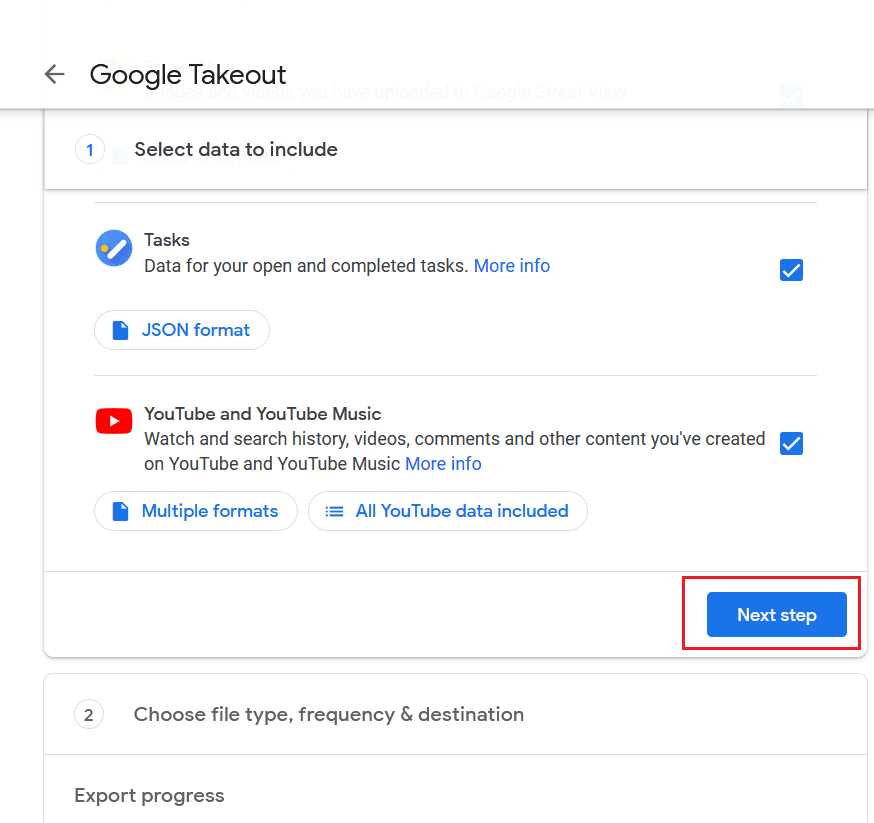
4. Sau đó, bạn cần tùy chỉnh định dạng tải xuống của mình, bao gồm định dạng tệp, kích thước tệp lưu trữ, tần suất sao lưu và phương thức phân phối. Chúng tôi khuyên bạn nên chọn định dạng ZIP(ZIP format) và kích thước tối đa. Việc chọn kích thước tối đa sẽ tránh được bất kỳ cơ hội phân chia dữ liệu nào. Trong trường hợp bạn đang sử dụng máy tính cũ hơn, bạn có thể sử dụng các thông số kỹ thuật 2 GB trở xuống.
5. Bây giờ, bạn sẽ được yêu cầu chọn phương thức phân phối và tần suất tải xuống của bạn(choose the delivery method and frequency for your download) . Bạn có thể chọn một liên kết qua email hoặc chọn một kho lưu trữ qua Google Drive , OneDrive hoặc Dropbox . Khi bạn chọn liên kết Gửi tải xuống qua email, ( download link via email, ) bạn sẽ nhận được một liên kết trong hộp thư của mình khi dữ liệu đã sẵn sàng để tải xuống.
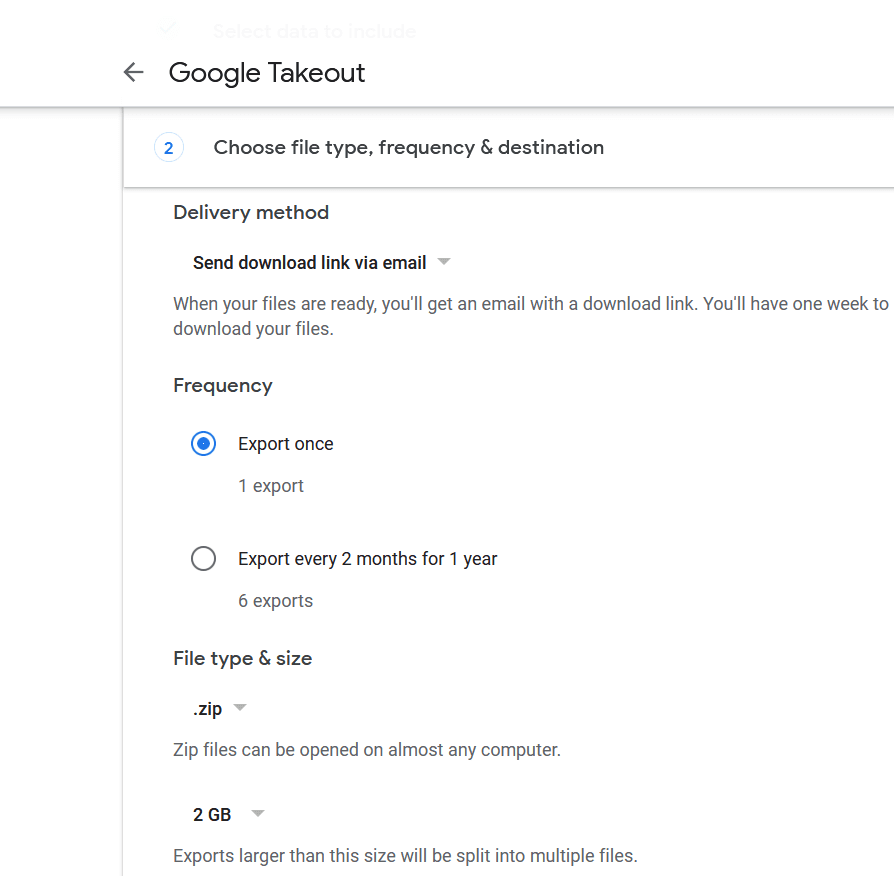
6. Đối với tần suất, bạn có thể chọn nó hoặc bỏ qua nó. Phần tần suất cung cấp cho bạn một tùy chọn để tự động sao lưu. Bạn có thể chọn là mỗi năm một lần hoặc thường xuyên hơn, tức là sáu lần nhập khẩu mỗi năm.(You can choose it to be once a year or more frequent, i.e., six imports per year.)
7. Sau khi chọn phương thức gửi, hãy nhấp vào nút ' Tạo Lưu trữ(Create Archive) '. Thao tác này sẽ bắt đầu quá trình tải xuống dữ liệu dựa trên thông tin đầu vào của bạn trong các bước trước đó. Nếu bạn không chắc chắn về lựa chọn của mình cho các định dạng và kích thước, bạn luôn có thể sử dụng cài đặt mặc định.(default settings.)

Bây giờ Google sẽ thu thập tất cả dữ liệu bạn đã cung cấp cho Google . Tất cả(All) những gì bạn cần làm là đợi liên kết tải xuống được gửi đến email của bạn. Sau đó, bạn có thể tải xuống tệp zip bằng cách nhấp vào liên kết trong email của bạn. Tốc độ tải xuống sẽ phụ thuộc vào tốc độ internet của bạn và lượng dữ liệu bạn đang tải xuống. Quá trình này có thể mất vài phút, vài giờ và nhiều ngày. Bạn cũng có thể theo dõi các bản tải xuống đang chờ xử lý trong phần Quản lý (Manage) Lưu trữ(Archives) của Công cụ Takeout(Takeout Tool) .
Các phương pháp khác để tải xuống dữ liệu của Google(Other Methods to Download Google Data)
Giờ đây, chúng ta đều biết rằng luôn có nhiều hơn một con đường dẫn đến một đích đến. Do đó(Hence) , dữ liệu Google của bạn có thể được tải xuống bằng các phương pháp khác ngoài việc sử dụng Google Takeout . Hãy để chúng tôi tiếp tục với một phương pháp nữa để tải xuống dữ liệu của bạn qua Google .
Google takeout chắc chắn là phương pháp tốt nhất, nhưng nếu bạn muốn chia dữ liệu thành các phần khác nhau và giảm thời gian tải xuống bản lưu trữ, thì bạn có thể chọn các phương pháp riêng lẻ khác.
Ví dụ: Lịch Google(Google calendar) có trang Xuất(Export page) cho phép người dùng tạo bản sao lưu của tất cả các sự kiện Lịch(Calendar) . Người dùng có thể tạo bản sao lưu ở định dạng iCal và lưu trữ ở nơi khác.
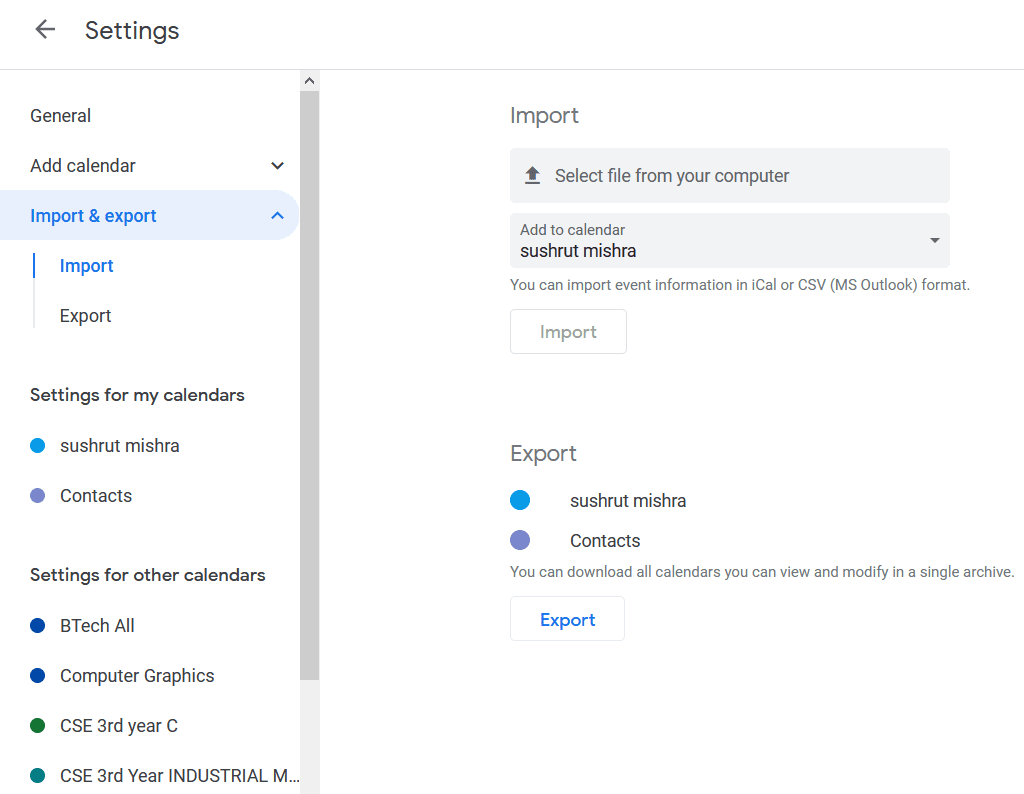
Tương tự, đối với Google Photos , bạn có thể tải xuống một lượng lớn tệp phương tiện trong một thư mục hoặc album bằng một cú nhấp chuột. Bạn có thể chọn một album và nhấp vào nút tải xuống trên thanh menu trên cùng. Google sẽ đóng gói tất cả các tệp phương tiện vào một tệp ZIP(Google will encapsulate all the media files into a ZIP file) . Tệp ZIP sẽ được đặt tên giống với tên album.

Đối với các email trong tài khoản Gmail của bạn, bạn có thể chuyển tất cả các thư của mình vào ngoại tuyến bằng cách sử dụng ứng dụng email (Gmail)Thunderbird . Bạn chỉ cần sử dụng thông tin đăng nhập Gmail của mình và thiết lập ứng dụng email. Bây giờ, khi các thư được tải xuống thiết bị của bạn, tất cả những gì bạn cần làm là nhấp chuột phải vào một đoạn thư và nhấp vào ' Lưu dưới dạng…(Save As…) '.
Danh bạ Google lưu giữ tất cả các số điện thoại, ID xã hội và email mà bạn đã lưu. (Google Contacts keeps all the phone numbers, social IDs, and emails that you have saved.)Điều này cho phép bạn truy cập tất cả các địa chỉ liên hệ trong bất kỳ thiết bị nào; bạn chỉ cần đăng nhập vào tài khoản Google của mình và bạn có thể truy cập bất cứ thứ gì. Để tạo bản sao lưu bên ngoài cho danh bạ Google của bạn:(Google)
1. Trước hết, hãy truy cập trang Danh bạ của Google(Google Contacts) và nhấp vào Thêm(More ) và chọn Xuất. ( Export. )
2. Tại đây bạn có thể chọn định dạng xuất. Bạn có thể chọn từ Google CSV , Outlook CSV và vCard .

3. Cuối cùng, nhấp vào nút Xuất(Export) và danh bạ của bạn sẽ bắt đầu tải xuống ở định dạng bạn đã chỉ định.
Bạn cũng có thể dễ dàng tải xuống tệp từ Google Drive . Quá trình này tương tự như cách bạn tải ảnh xuống từ Google Photos . Điều hướng(Navigate) đến Google Drive , sau đó nhấp chuột phải vào các tệp hoặc thư mục( right-click on the files or folders) mà bạn muốn tải xuống và chọn Tải xuống(Download) từ trình đơn ngữ cảnh.

Tương tự, bạn có thể tạo bản sao lưu bên ngoài cho mọi dịch vụ hoặc sản phẩm của Google hoặc bạn có thể sử dụng Google Takeout để tải xuống tất cả dữ liệu sản phẩm cùng một lúc. Chúng tôi khuyên bạn nên sử dụng Takeout vì bạn có thể chọn một số hoặc tất cả các sản phẩm cùng một lúc và bạn có thể tải xuống tất cả dữ liệu của mình chỉ với một vài bước. Nhược điểm duy nhất là mất thời gian. Kích thước sao lưu càng lớn thì càng mất nhiều thời gian.
Khuyến khích:(Recommended:)
- Hợp nhất nhiều tài khoản Google Drive và Google Photos(Merge Multiple Google Drive & Google Photos Accounts)
- Cách bật đa nhiệm chia màn hình trên Android 10(How to Enable Split-Screen Multitasking on Android 10)
- Cách cài đặt Slipstream Windows 10(How to Slipstream Windows 10 Installation)
Chúng tôi hy vọng bài viết này hữu ích và bạn có thể tải xuống tất cả Dữ liệu tài khoản Google của mình. (download all of your Google Account Data. )Nếu bạn gặp bất kỳ vấn đề nào hoặc đã tìm ra cách khác để tải xuống dữ liệu Google , hãy cho chúng tôi biết trong phần bình luận.
Related posts
Cách xóa Google Account khỏi Android Device của bạn
Cách sử dụng Waze & Google Maps Offline để lưu Internet Data
Đăng xuất Gmail or Google Account Automatically (có hình ảnh)
Thay đổi Your Name, Phone Number và Info khác trong Google Account
Làm thế nào để từ xa Sign Out của Your Google Account trên Android Phone
Google Calendar KHÔNG Working? 9 Ways để sửa nó
Cách xóa SIM Card khỏi Google Pixel 3
Cách tắt SafeSearch trên Google
Cách Delete Venmo Account
Cách bật User Account Control trong Windows Systems
Cách xóa tài khoản Google khỏi Chrome
Enable hoặc Disable Built-in Administrator Account trong Windows 10
Cách kết nối Cortana thành Gmail Account trong Windows 10
Làm thế nào để Fix Google Drive Access Denied Error
Làm thế nào để Block and Unblock một Website trên Google Chrome
2 Ways để đổi Margins trong Google Docs
Cách Permanently Delete Instagram Account
Download and Backup Google Data của bạn bằng Google Takeout
2 cách để tạo một Guest Account trong Windows 10
Cách Fix No Camera Found trong Google Meet (2021)
